OPEL ZAFIRA C 2018 Ръководство за експлоатация (in Bulgarian)
Manufacturer: OPEL, Model Year: 2018, Model line: ZAFIRA C, Model: OPEL ZAFIRA C 2018Pages: 387, PDF Size: 10.06 MB
Page 161 of 387
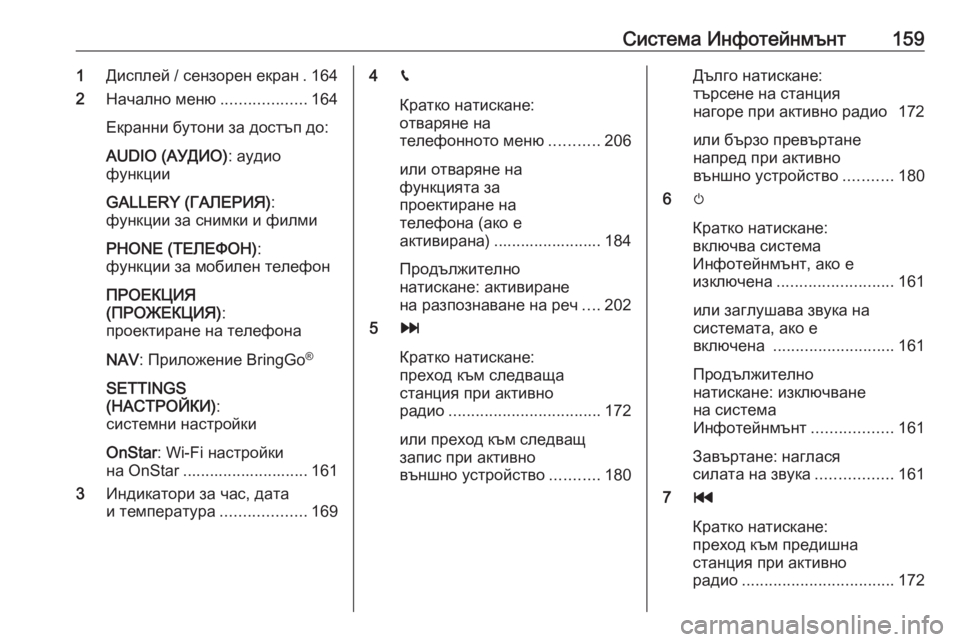
Система Инфотейнмънт1591Дисплей / сензорен екран . 164
2 Начално меню ...................164
Екранни бутони за достъп до: AUDIO (АУДИО) : аудио
функции
GALLERY (ГАЛЕРИЯ) :
функции за снимки и филми
PHONE (ТЕЛЕФОН) :
функции за мобилен телефон
ПРОЕКЦИЯ
(ПРОЖЕКЦИЯ) :
проектиране на телефонa
NAV : Приложение BringGo ®
SETTINGS
(НАСТРОЙКИ) :
системни настройки
OnStar : Wi-Fi настройки
на OnStar ............................ 161
3 Индикатори за час, дата
и температура ...................1694g
Кратко натискане:
отваряне на
телефонното меню ...........206
или отваряне на
функцията за
проектиране на
телефона (ако е
активирана) ........................ 184
Продължително
натискане: активиране
на разпознаване на реч ....202
5 v
Кратко натискане:
преход към следваща
станция при активно
радио .................................. 172
или преход към следващ запис при активно
външно устройство ...........180Дълго натискане:
търсене на станция
нагоре при активно радио 172
или бързо превъртане
напред при активно
външно устройство ...........180
6 m
Кратко натискане:
включва система
Инфотейнмънт, ако е
изключена .......................... 161
или заглушава звука на
системата, ако е
включена ........................... 161
Продължително
натискане: изключване
на система
Инфотейнмънт ..................161
Завъртане: наглася
силата на звука .................161
7 t
Кратко натискане:
преход към предишна
станция при активно
радио .................................. 172
Page 162 of 387
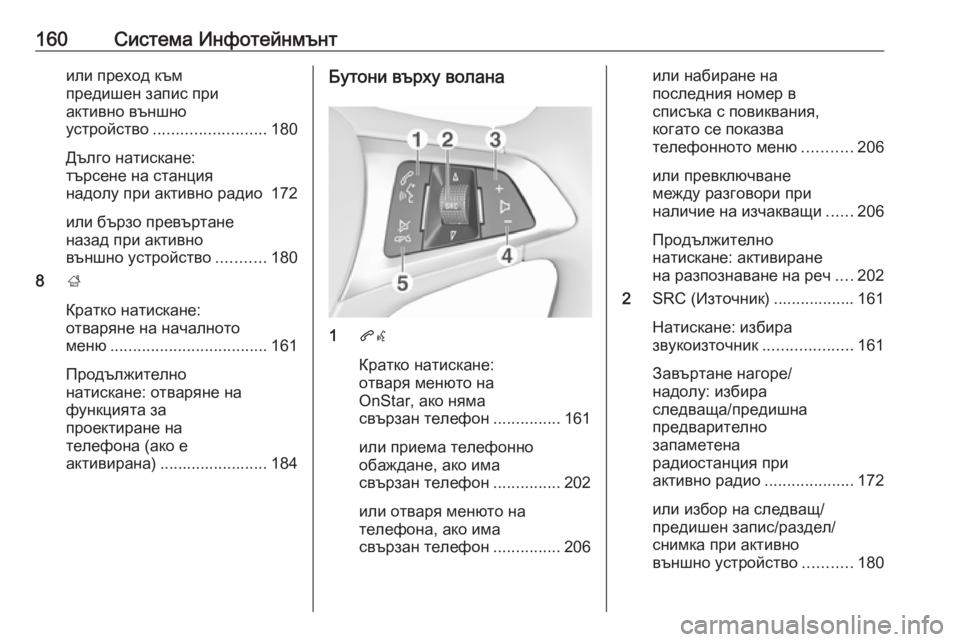
160Система Инфотейнмънтили преход към
предишен запис при
активно външно
устройство ......................... 180
Дълго натискане:
търсене на станция
надолу при активно радио 172
или бързо превъртане
назад при активно
външно устройство ...........180
8 ;
Кратко натискане:
отваряне на началното
меню ................................... 161
Продължително
натискане: отваряне на
функцията за
проектиране на
телефона (ако е
активирана) ........................ 184Бутони върху волана
1 qw
Кратко натискане:
отваря менюто на
OnStar, ако няма
свързан телефон ...............161
или приема телефонно
обаждане, ако има
свързан телефон ...............202
или отваря менюто на
телефона, ако има
свързан телефон ...............206
или набиране на
последния номер в
списъка с повиквания,
когато се показва
телефонното меню ...........206
или превключване
между разговори при
наличие на изчакващи ......206
Продължително
натискане: активиране
на разпознаване на реч ....202
2 SRC (Източник) .................. 161
Натискане: избира
звукоизточник ....................161
Завъртане нагоре/
надолу: избира
следваща/предишна
предварително
запаметена
радиостанция при
активно радио ....................172
или избор на следващ/
предишен запис/раздел/
снимка при активно
външно устройство ...........180
Page 163 of 387

Система Инфотейнмънт161или избор на следващ/
предишен запис в списък с обаждания при активен
телефонен портал и
отворен списък с
обаждания ......................... 206
Завъртане нагоре/
надолу и задържане:
бърз преход през записи
от списък с обаждания ...... 206
3 +
Натискане: увеличава
силата на звука
4 –
Натискане: намаляване
на силата на звука
5 xn
Натискане: приключва/
отказва повикване .............206
или деактивиране на
разпознаването на речта .. 202
или активира/
деактивира функция за
заглушаване на звука .......161Употреба
Елементи на управлението
Системата Инфотейнмънт се
управлява посредством
функционални бутони, сензорен
екран, както и менютата, които се
показват на дисплея.
Въвеждането на данни може да се
извърши и чрез:
● централния управляващ блок в
таблото за управление 3 158
● сензорния екран 3 164
● органите за аудио управление върху волана 3 158
● разпознаване на речта 3 202
Включване и изключване на
системата Инфотейнмънт
Натиснете X. След включване,
активен става последно избраният
източник от системата
Инфотейнмънт.Автоматично изключване
Ако системата Инфотейнмънт е
била включена с натискане на X
при включено запалване, тя ще се
изключи автоматично отново
10 минути след последната
извършена от потребителя
операция.
Нагласяне на силата на звука
Завъртане X. Текущата настройка
се показва на дисплея.
При включване на системата
Инфотейнмънт автоматично се
наглася последно настроената
сила на звука, ако тя е по-малка от
максималната сила на звука при
включване. За подробно описание
3 168.
Компенсация на силата на звука в
зависимост от скоростта
При активиране на компенсацията
на силата на звука в зависимост от скоростта 3 168, силата на звука
се адаптира автоматично за да
компенсира уличния шум и шума от въздушното съпротивление по
време на движение.
Page 164 of 387
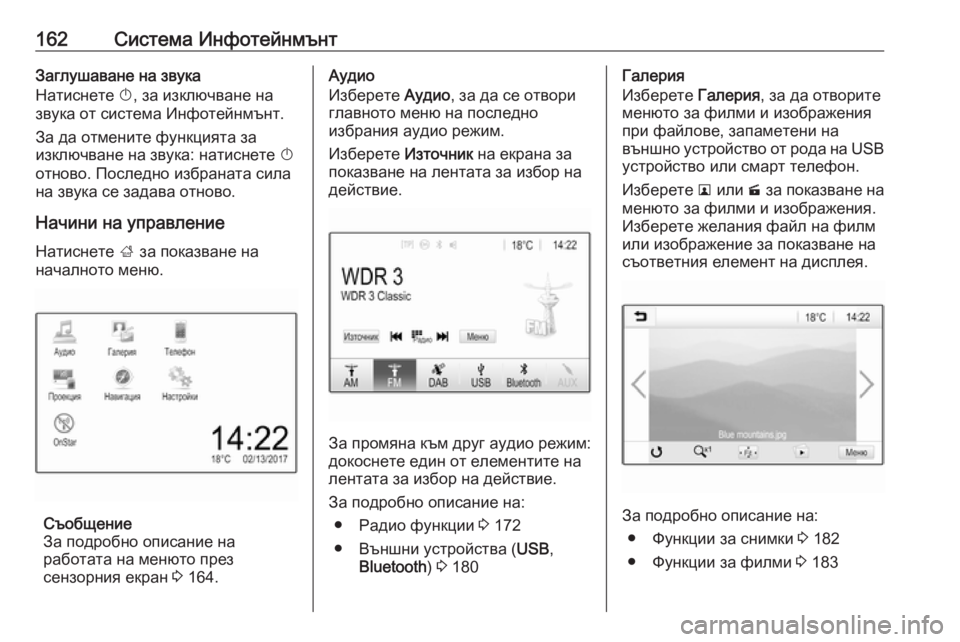
162Система ИнфотейнмънтЗаглушаване на звука
Натиснете X, за изключване на
звука от система Инфотейнмънт.
За да отмените функцията за
изключване на звука: натиснете X
отново. Последно избраната сила
на звука се задава отново.
Начини на управление Натиснете ; за показване на
началното меню.
Съобщение
За подробно описание на
работата на менюто през
сензорния екран 3 164.
Аудио
Изберете Аудио, за да се отвори
главното меню на последно
избрания аудио режим.
Изберете Източник на екрана за
показване на лентата за избор на
действие.
За промяна към друг аудио режим:
докоснете един от елементите на
лентата за избор на действие.
За подробно описание на:
● Радио функции 3 172
● Външни устройства ( USB,
Bluetooth ) 3 180
Галерия
Изберете Галерия, за да отворите
менюто за филми и изображения при файлове, запаметени на
външно устройство от рода на USB устройство или смарт телефон.
Изберете l или m за показване на
менюто за филми и изображения. Изберете желания файл на филм
или изображение за показване на
съответния елемент на дисплея.
За подробно описание на:
● Функции за снимки 3 182
● Функции за филми 3 183
Page 165 of 387
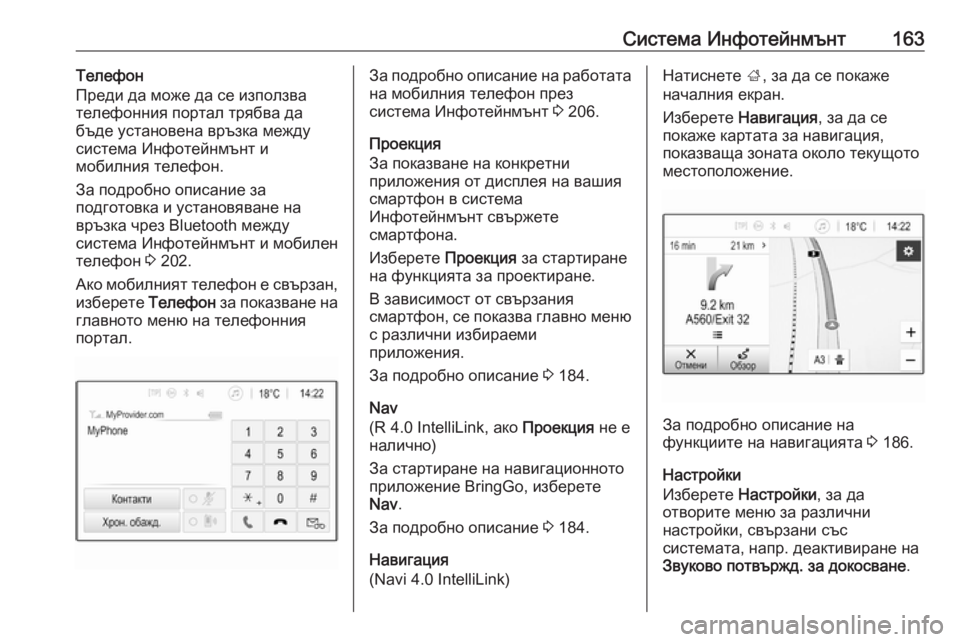
Система Инфотейнмънт163Телефон
Преди да може да се използва
телефонния портал трябва да
бъде установена връзка между
система Инфотейнмънт и
мобилния телефон.
За подробно описание за
подготовка и установяване на
връзка чрез Bluetooth между
система Инфотейнмънт и мобилен
телефон 3 202.
Ако мобилният телефон е свързан, изберете Телефон за показване на
главното меню на телефонния портал.За подробно описание на работата
на мобилния телефон през
система Инфотейнмънт 3 206.
Проекция
За показване на конкретни
приложения от дисплея на вашия
смартфон в система
Инфотейнмънт свържете
смартфона.
Изберете Проекция за стартиране
на функцията за проектиране.
В зависимост от свързания
смартфон, се показва главно меню с различни избираеми
приложения.
За подробно описание 3 184.
Nav
(R 4.0 IntelliLink, ако Проекция не е
налично)
За стартиране на навигационното
приложение BringGo, изберете
Nav .
За подробно описание 3 184.
Навигация
(Navi 4.0 IntelliLink)Натиснете ;, за да се покаже
началния екран.
Изберете Навигация , за да се
покаже картата за навигация,
показваща зоната около текущото
местоположение.
За подробно описание на
функциите на навигацията 3 186.
Настройки
Изберете Настройки , за да
отворите меню за различни
настройки, свързани със
системата, напр. деактивиране на
Звуково потвържд. за докосване .
Page 166 of 387
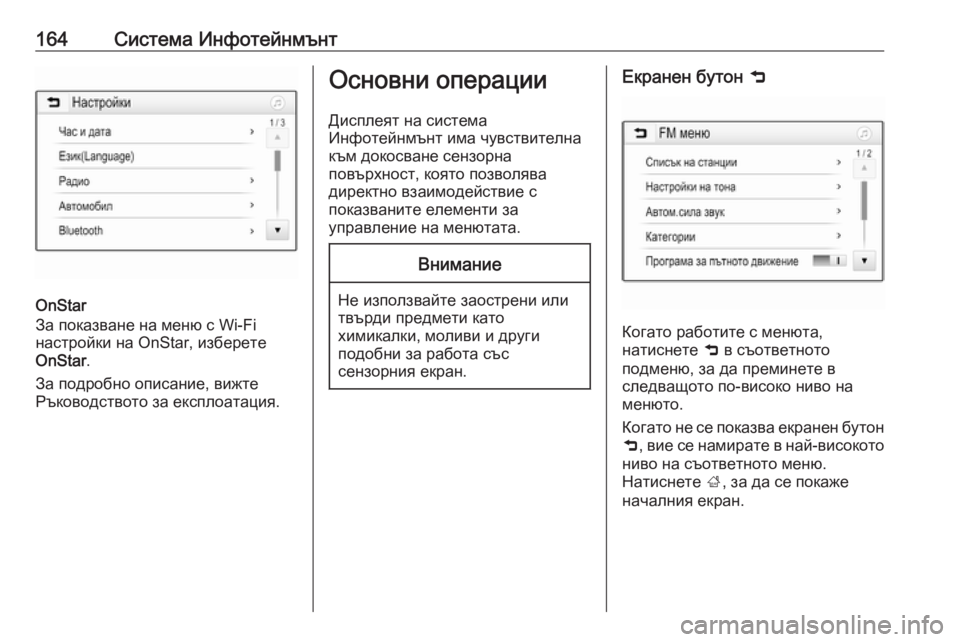
164Система Инфотейнмънт
OnStar
За показване на меню с Wi-Fi
настройки на OnStar, изберете
OnStar .
За подробно описание, вижте
Ръководството за експлоатация.
Основни операции
Дисплеят на система
Инфотейнмънт има чувствителна
към докосване сензорна
повърхност, която позволява
директно взаимодействие с
показваните елементи за
управление на менютата.Внимание
Не използвайте заострени или
твърди предмети като
химикалки, моливи и други
подобни за работа със
сензорния екран.
Екранен бутон 9
Когато работите с менюта,
натиснете 9 в съответното
подменю, за да преминете в
следващото по-високо ниво на менюто.
Когато не се показва екранен бутон
9 , вие се намирате в най-високото
ниво на съответното меню.
Натиснете ;, за да се покаже
началния екран.
Page 167 of 387
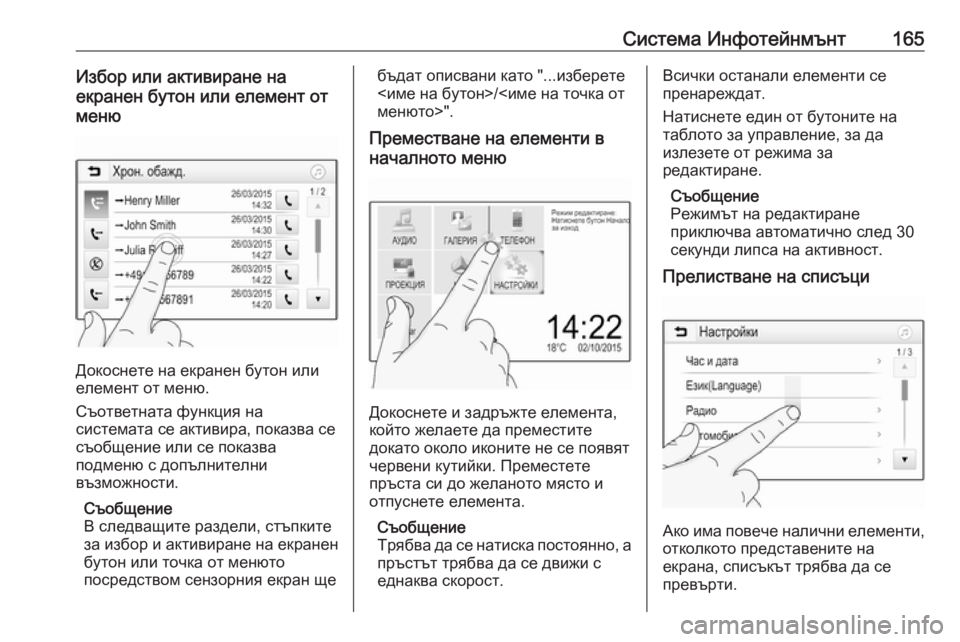
Система Инфотейнмънт165Избор или активиране наекранен бутон или елемент от
меню
Докоснете на екранен бутон или
елемент от меню.
Съответната функция на
системата се активира, показва се
съобщение или се показва
подменю с допълнителни
възможности.
Съобщение
В следващите раздели, стъпките
за избор и активиране на екранен
бутон или точка от менюто
посредством сензорния екран ще
бъдат описвани като "...изберете
<име на бутон>/<име на точка от
менюто>".
Преместване на елементи в
началното меню
Докоснете и задръжте елемента,
който желаете да преместите
докато около иконите не се появят червени кутийки. Преместете
пръста си до желаното място и
отпуснете елемента.
Съобщение
Трябва да се натиска постоянно, а пръстът трябва да се движи с
еднаква скорост.
Всички останали елементи се
пренареждат.
Натиснете един от бутоните на
таблото за управление, за да
излезете от режима за
редактиране.
Съобщение
Режимът на редактиране
приключва автоматично след 30
секунди липса на активност.
Прелистване на списъци
Ако има повече налични елементи,
отколкото представените на
екрана, списъкът трябва да се
превърти.
Page 168 of 387
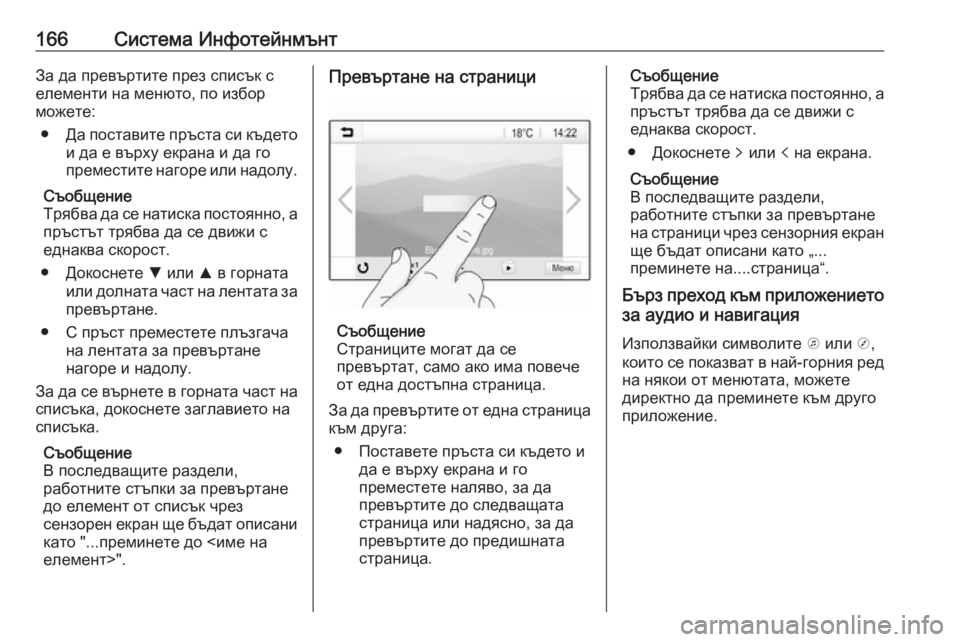
166Система ИнфотейнмънтЗа да превъртите през списък с
елементи на менюто, по избор
можете:
● Да поставите пръста си където
и да е върху екрана и да го
преместите нагоре или надолу.
Съобщение
Трябва да се натиска постоянно, а пръстът трябва да се движи с
еднаква скорост.
● Докоснете S или R в горната
или долната част на лентата за
превъртане.
● С пръст преместете плъзгача на лентата за превъртане
нагоре и надолу.
За да се върнете в горната част на
списъка, докоснете заглавието на
списъка.
Съобщение
В последващите раздели,
работните стъпки за превъртане
до елемент от списък чрез
сензорен екран ще бъдат описани като "...преминете до <име на
елемент>".Превъртане на страници
Съобщение
Страниците могат да се
превъртат, само ако има повече от една достъпна страница.
За да превъртите от една страница към друга:
● Поставете пръста си където и да е върху екрана и го
преместете наляво, за да
превъртите до следващата
страница или надясно, за да
превъртите до предишната
страница.
Съобщение
Трябва да се натиска постоянно, а
пръстът трябва да се движи с
еднаква скорост.
● Докоснете q или p на екрана.
Съобщение
В последващите раздели,
работните стъпки за превъртане
на страници чрез сензорния екран ще бъдат описани като „...
преминете на....страница“.
Бърз преход към приложението за аудио и навигация
Използвайки символите k или j,
които се показват в най-горния ред
на някои от менютата, можете
директно да преминете към друго
приложение.
Page 169 of 387
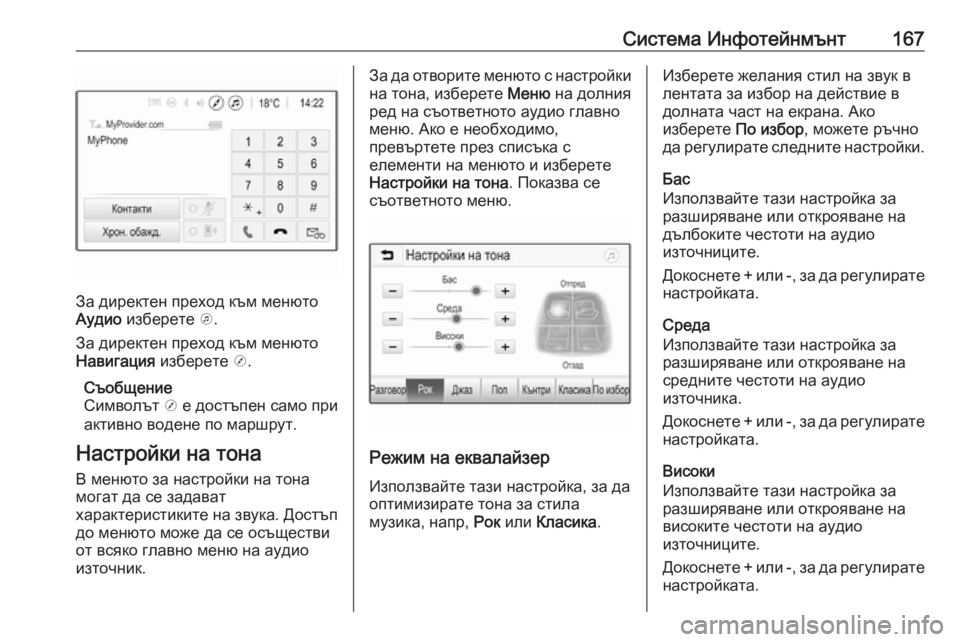
Система Инфотейнмънт167
За директен преход към менюто
Аудио изберете k.
За директен преход към менюто
Навигация изберете j.
Съобщение
Символът j е достъпен само при
активно водене по маршрут.
Настройки на тона В менюто за настройки на тона
могат да се задават
характеристиките на звука. Достъп
до менюто може да се осъществи
от всяко главно меню на аудио
източник.
За да отворите менюто с настройки
на тона, изберете Меню на долния
ред на съответното аудио главно
меню. Ако е необходимо,
превъртете през списъка с
елементи на менюто и изберете
Настройки на тона . Показва се
съответното меню.
Режим на еквалайзер
Използвайте тази настройка, за да
оптимизирате тона за стила
музика, напр, Рок или Класика .
Изберете желания стил на звук в
лентата за избор на действие в
долната част на екрана. Ако
изберете По избор, можете ръчно
да регулирате следните настройки.
Бас
Използвайте тази настройка за
разширяване или открояване на
дълбоките честоти на аудио
източниците.
Докоснете + или -, за да регулирате настройката.
Среда
Използвайте тази настройка за разширяване или открояване на
средните честоти на аудио
източника.
Докоснете + или -, за да регулирате настройката.
Високи
Използвайте тази настройка за разширяване или открояване на
високите честоти на аудио
източниците.
Докоснете + или -, за да регулирате настройката.
Page 170 of 387
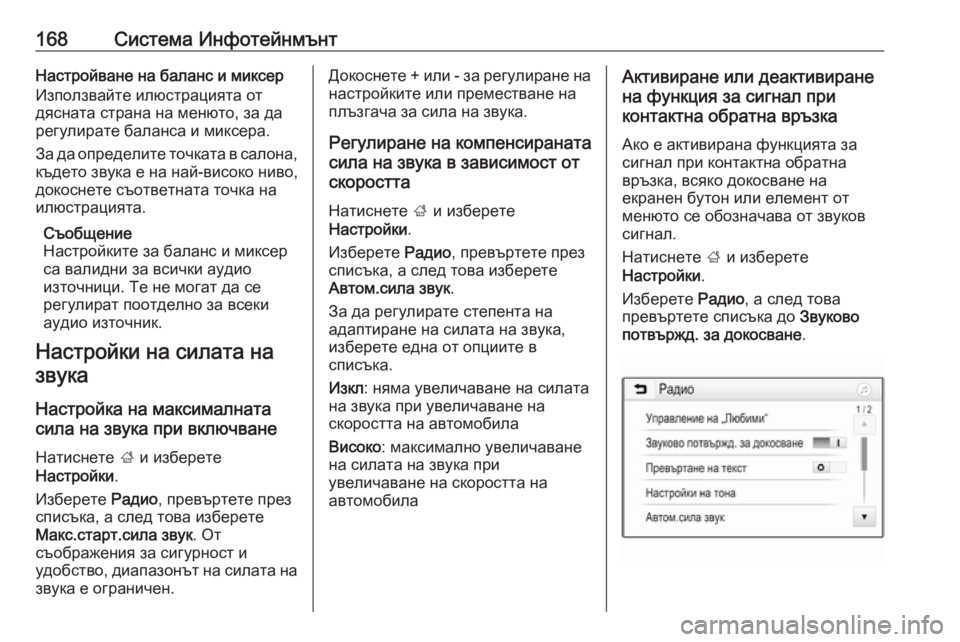
168Система ИнфотейнмънтНастройване на баланс и миксер
Използвайте илюстрацията от
дясната страна на менюто, за да
регулирате баланса и миксера.
За да определите точката в салона, където звука е на най-високо ниво,
докоснете съответната точка на
илюстрацията.
Съобщение
Настройките за баланс и миксер
са валидни за всички аудио
източници. Те не могат да се
регулират поотделно за всеки
аудио източник.
Настройки на силата на звука
Настройка на максималната
сила на звука при включване
Натиснете ; и изберете
Настройки .
Изберете Радио, превъртете през
списъка, а след това изберете
Макс.старт.сила звук . От
съображения за сигурност и
удобство, диапазонът на силата на звука е ограничен.Докоснете + или - за регулиране на
настройките или преместване на
плъзгача за сила на звука.
Регулиране на компенсираната
сила на звука в зависимост от
скоростта
Натиснете ; и изберете
Настройки .
Изберете Радио, превъртете през
списъка, а след това изберете
Автом.сила звук .
За да регулирате степента на
адаптиране на силата на звука,
изберете една от опциите в
списъка.
Изкл : няма увеличаване на силата
на звука при увеличаване на
скоростта на автомобила
Високо : максимално увеличаване
на силата на звука при
увеличаване на скоростта на
автомобилаАктивиране или деактивиране
на функция за сигнал при
контактна обратна връзка
Ако е активирана функцията за
сигнал при контактна обратна
връзка, всяко докосване на
екранен бутон или елемент от
менюто се обозначава от звуков
сигнал.
Натиснете ; и изберете
Настройки .
Изберете Радио, а след това
превъртете списъка до Звуково
потвържд. за докосване .